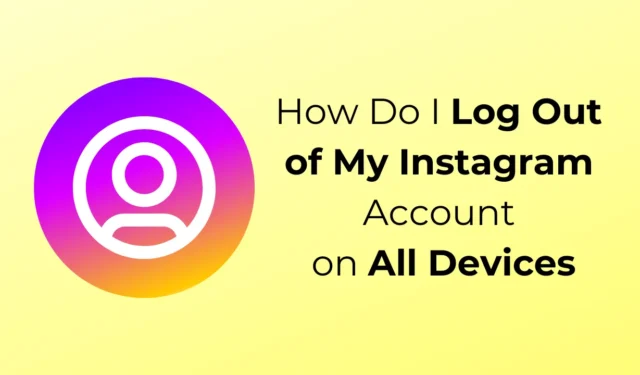
Hoje em dia, as redes sociais fazem parte da vida de todos e, com tudo a tornar-se digital, pode ser difícil controlar todos os dispositivos em que a sua conta está a ser utilizada. Ter seu Instagram conectado em um dispositivo que não é seu pode levar a riscos de privacidade.
Embora o Instagram envie um alerta se alguém tentar obter acesso não autorizado à sua conta, isso não acontecerá se sua conta já estiver logada no dispositivo. Para evitar isso, você deve sair da sua conta do Instagram assim que terminar de usá-la.
Se você costuma achar difícil gerenciar os dispositivos nos quais usa o Instagram e deseja sair deles, nós o ajudaremos com isso. Este artigo irá guiá-lo sobre como sair da sua conta do Instagram em todos os dispositivos ao mesmo tempo.
Sair remotamente do Instagram em todos os dispositivos
Se sua conta do Instagram estiver conectada em um dispositivo ao qual você não tem mais acesso, você poderá sair remotamente do seu dispositivo.
O Instagram oferece a opção de ver em quais dispositivos sua conta está conectada, bem como desconectar sua conta em todos eles. Veja como fazer isso-
Ao telefone
- Abra o aplicativo Instagram em seu telefone e toque no ícone Perfil no canto inferior direito.
- Agora toque no ícone do hambúrguer no canto superior direito para abrir Configurações .
- Selecione a opção Central de contas .
- Na seção Configurações da conta, toque em Senha e segurança .
- Toque na opção Onde você está conectado .
- Você verá todos os perfis Meta associados à sua conta; selecione aquele do qual deseja sair.
- Role até a parte inferior e toque em Selecionar dispositivos para fazer logout .
- Você pode selecionar individualmente o dispositivo do qual deseja sair ou tocar em Selecionar tudo para sair de todos os dispositivos.
- Agora toque na opção Sair e confirme o logout.

No PC
- Inicie o navegador no seu PC, abra o Instagram e faça login na sua conta.
- Clique na opção Mais no canto inferior esquerdo e depois em Configurações .
- Clique na opção Centro de Contas e, em seguida, clique em Senha e Segurança .
- Na seção Verificações de segurança , clique em Onde você está conectado e selecione sua conta.

- Role para baixo e clique em Selecionar dispositivos para fazer logout .
- Verifique os dispositivos dos quais deseja sair e clique em Sair . Se você quiser sair de todos os dispositivos de uma vez, clique em Selecionar tudo e depois em Sair .

Redefinir sua senha do Instagram
O método anterior funciona bem se você esquecer de sair da sua conta em um computador público ou no dispositivo de um amigo.
Mas se alguém tiver suas credenciais de login, poderá fazer login na sua conta novamente, mesmo que você saia de todos os dispositivos. Para evitar isso, você pode alterar a senha da sua conta.
Ao telefone
- Inicie o aplicativo Instagram no seu telefone.
- Vá para o seu perfil e toque no ícone do menu no canto superior direito.
- Selecione a opção Centro de contas e toque em Senha e segurança .
- Em seguida, toque na opção Alterar senha .
- Depois disso, selecione a conta cuja senha deseja alterar.
- Digite sua senha atual, bem como a nova senha que deseja definir.
- Uma vez feito isso, toque em Alterar senha .
No PC
- Acesse o site do Instagram no navegador do seu PC.
- Clique no ícone de hambúrguer no canto inferior esquerdo e depois em Configurações .
- Agora, clique no Centro de Contas .
- Em seguida, vá para Senha e segurança .
- Em Login e recuperação , clique na opção Alterar senha e selecione a conta do Instagram cuja senha você deseja alterar.

- Digite a senha atual no campo definir a nova senha e clique no botão Alterar Senha .
Conclusão
Você deve evitar usar seu Instagram em um computador público ou em um dispositivo que não seja seu. Mas se, por algum motivo, você fez login no Instagram, mas esqueceu de sair, as etapas mencionadas neste artigo devem ajudá-lo com isso.




Deixe um comentário